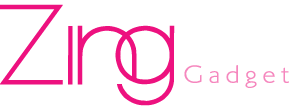今天,小编拿到手的是来自Acer的Chromebook Spin 11,Chrome OS一直到现在也不是多么新鲜的玩意儿了,但相信有很多还是没有真正的用过Chrome OS,实际上小编也是第一次使用Chrome OS的笔电,当然这次的Spin 11的特色也不仅仅是Chrome OS那么简单,事不宜迟,就让小编给大家带来这款笔电的上手测评吧!
Acer Chromebook Spin 11的配置如下:

- 运行Chrome OS
- 11.6寸(1366 x 768p)LCD显示屏
- Intel Celeron N3450四核处理器
- Intel HD Graphics 500显卡
- 4GB/8GB LPDDR4 RAM
- 32GB/64GB储存空间
- 3315mAh电池
- USB Type-C接口
- 支援MicroSD读卡器
- 蓝牙4.2
- 20x296x206mm
- 1.35kg
售价:
4GB+32GB版本 – RM1499
8GB+64GB版本 – RM1899


首先要注明的是,小编手上拿到的是8GB+64GB的版本,虽然从外观来看感觉很厚重,但其实小巧轻便,首先是11寸的屏幕让它的整体面积并不算大,接着是1.35kg并不算重,机身也不算厚,单手拿着走的负担不大。


第一眼看上去,就是暗灰色调为主的金属机身,机身表面有轻微的光线反射,材质上采用了十字拉丝工艺,让它看上去不至于过度单调,虽然有着绵密的拉丝处理,但实际上对手感的影响不大。

接着来到机身底部的部分,几处的螺丝孔意味着这款电脑在拆卸上还是蛮轻松的,仔细一看机身底部是呈圆弧状的设计,其中音响就分别配置在机身底部的左右下角。


再来我们看看机身侧面的部分,Acer Chromebook Spin 11虽然身材娇小,但该有的东西还是有的,当中包括两个USB 3.0接口、USB Type-C接口、MicroSD卡槽等,其中的长形按键是音量键,整体来说还是相当完善的。



接下来是时候打开笔电了,既然叫做Spin,就意味着这款笔电是能够呈360°打开的,能够这么做也代表了只要将屏幕转到机身底部去就会转变成平板模式,这也算是Spin系列的一大特色之一。


来到机身键盘的那一个部分,首先我们能看到键盘的上方有一个镜头,回头看屏幕的上方,虽然不是很明显,但注意去看的话那里也配置了一颗镜头,这样做的原因是让Chromebook Spin 11在折成平板状态时就能有着前置与后置镜头。

基于是11寸屏幕的笔电,Spin 11的键盘并没有num-pad,不过这样的配置也算够用了,按键之间的布局留有一定程度的空白,这多少也在狭小的键盘布局上减少了误触按键的风险,至于键盘反馈的部分算不上清晰,但对于打字的流畅度来说并不会造成阻碍,这点来说小编觉得还是合格的。接下来是触控板的部分,也因为机身的局限,这个触控板算不上大,但不至于小到难以使用,具体来说也没什么能够挑毛病的地方。

键盘按键的配置方面,与我们一般在PC上看到的键盘十分相似但还是有所差距,比方说Cpas lock键被换成一个随时可以调出搜索界面的案件。
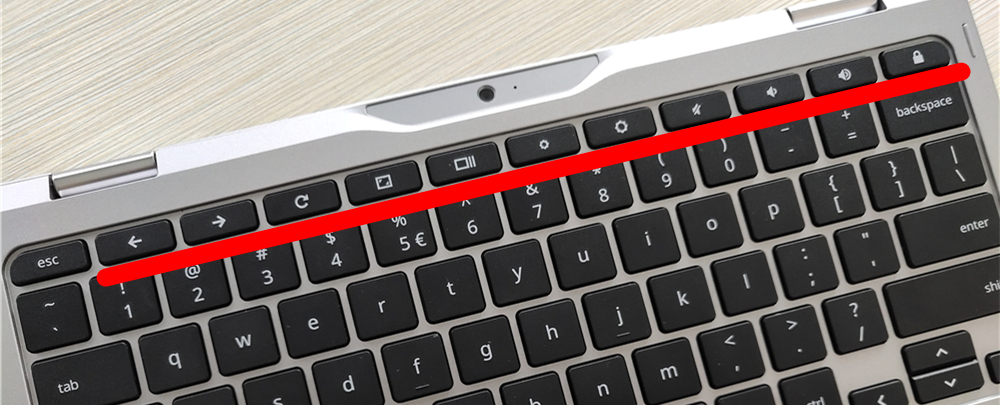
此外f1等系列的键盘都有所替换,功能有所差异但具体来说差别不算大,从ESC键开始,分别是左、右的界面切换(有些类似于page up与page down)、刷新键、全屏模式、打开任务后台键(类似于手机常见的模式,用来查看和清理后台界面的)、调小屏幕亮度与调高屏幕亮度、静音键与音量大小,至于最右边的按键则是锁屏键。
除此之外,Chrome OS的键盘用法也和常规的PC用法也有些不一样,比方说切换输入法并不是shift+alt,而是ctrl+shift+空格键,此外,点击Ctrl+键盘最上面那排的任务后台键则可以进行截图。

接着我们回来看看屏幕,Acer Chromebook Spin 11采用的是11.6寸的LCD显示屏,分辨率为1366 x 768p,这块屏幕并不是小编看过最好的屏幕,清晰度在及格线上,亮度也算是足够,不过小编本身就不是对屏幕很讲究的用户,如果你很讲究屏幕显示体验的话,那Spin 11恐怕没办法满足你。

Acer Chromebook Spin 11在屏幕上另一个遗憾的点是超厚的边框,小编觉得这一点十分的可惜,首先显示体验有所折扣这点先不说,如果Acer能将边框做小,想必能更进一步的缩小Spin 11的尺寸,当然,小编认为这也有可能是厂商刻意为之,为了配合键盘与触控板的分配而选择加厚边框。


既然Spin 11有着平板模式,自然就不可避免的采用了触控屏幕,同时也是为了配合这次的触控屏,Spin 11随机附带一个触控笔,这支触控笔通体黝黑,整体上来看采用两段式的设计,但除了笔头的触控外并没有其他的功能按键或机关。除了协助触控操作以外,也可以用触控笔进行屏幕的截图,或是快速调出Google Keep做笔记等操作。

接着来说触控的部分,触控的部分整体来说还算流畅,偶尔会出现反应跟不上的状态,但在游戏中并没有出现过类似的问题,因此小编猜测这是系统优化的问题。


接着来说说音响表现,Spin 11采用了双音响的配置,一如前文所说,这两个音响被配在机身底部的左右下两角,根据小编实测这两颗音响能做到环绕音的效果,音量也相当充足,稍微有些可惜的是如果在最高音量的情况下会出现轻微的爆音现象。
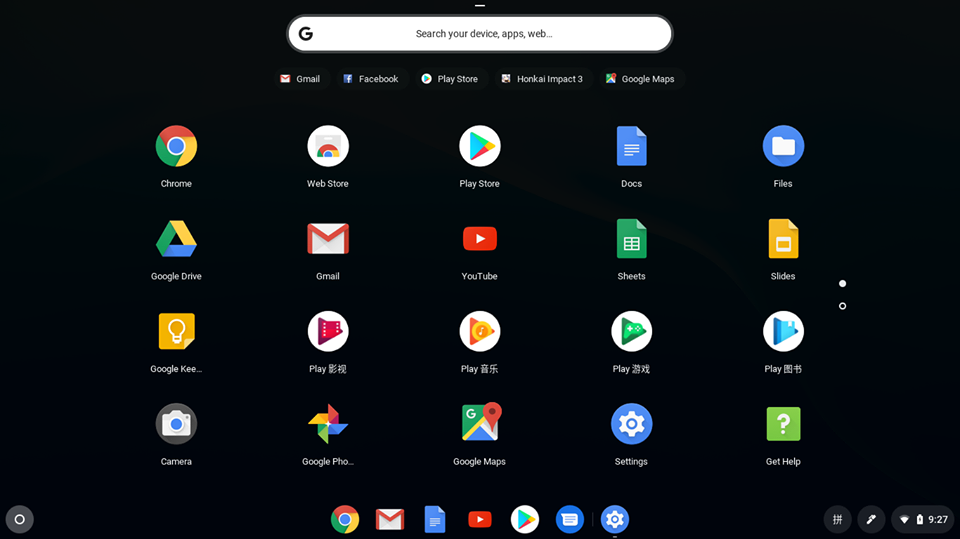
说完硬件的东西,接下来就要说软体的部分了,Acer Chromebook Spin 11基本上是透过gmail账号来建立用户户口并登陆,同时里面预装了一个Play Store来安装应用,虽然预装了许多诸如Google Doc、Spreadsheet、Youtube等自家的服务,但点开来后会直接在Chrome浏览器上打开相关的页面让你使用,直接了当得有点偷懒的感觉。
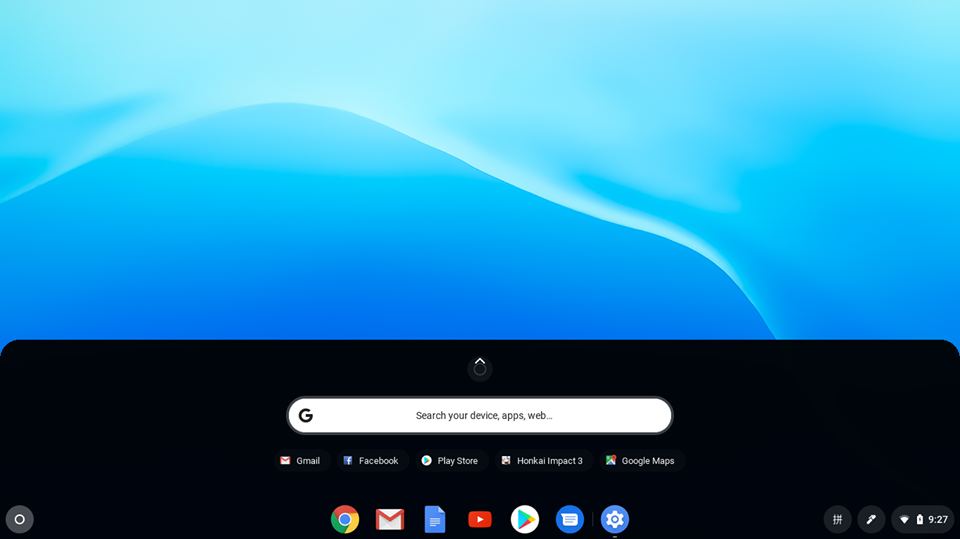
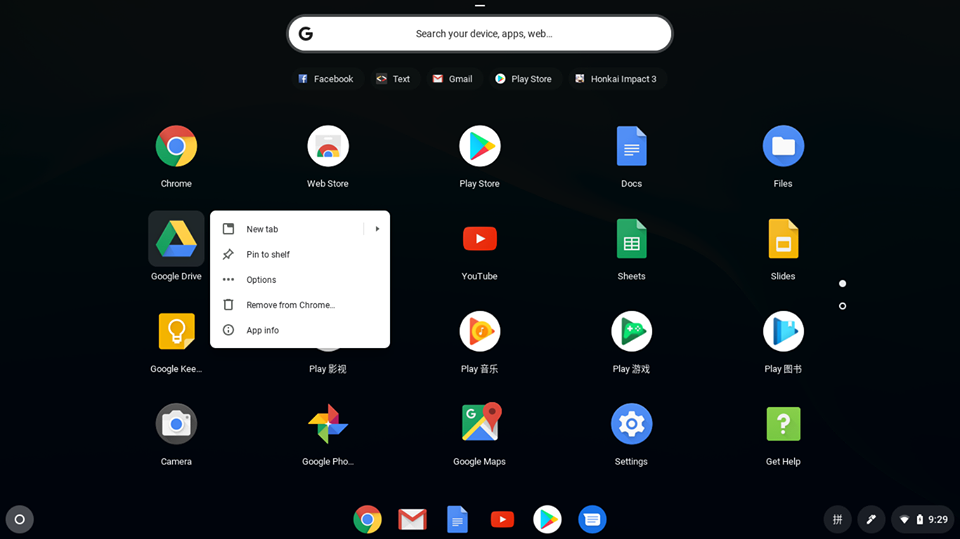
Chrome OS的界面还是很简单的,他们并没有Desktop的概念,只有画面下方有一栏的App显示,一种快捷桌面的概念,点击画面左下角的圆点可以调出应用抽屉,在里面你可以点击“Add to shelf”来把想要的应用加入快捷栏那边至于使用体验的部分嘛,小编觉得Chrome OS目前也只能做到轻度的办公,比方说你想写写word档、做excel或是ppt都可以使用Google自家的相关服务,但要想处理照片、剪辑影片之类的话,Play Store上的应用显然难以满足你的需求。


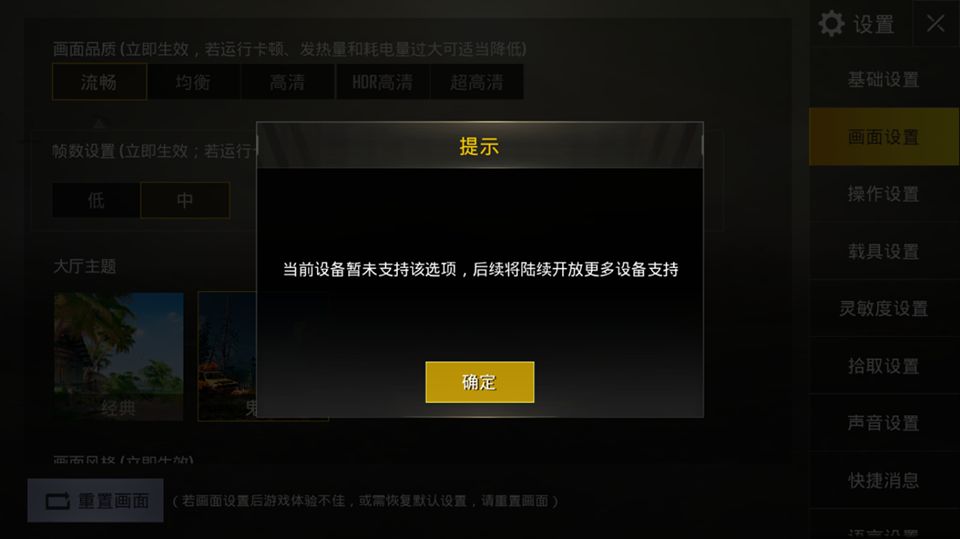
接着来说说一些颇为惊喜的地方好了,得益于Play Store的关系,你可以下载Android上的游戏,基本上在Android上看得到的游戏大多都可以在Chromebook Spin 11上玩得到,小编话不多说的直接下载了崩坏3以及PUBG来玩,崩坏3能够流畅的运行,至于PUBG的部分,稍微有些错愕的是仅能支援前面两个级别的画质,要设置高清以上的画质的话游戏是直接显示此设备不支援的,虽然画质大打折扣,但换来的是还算流畅的吃鸡体验。

不过说到游戏的部分就有些可惜的地方了,首先是键盘并没有办法支援游戏,崩坏3完全没办法透过键盘来操作,至于PUBG则能够做到WASD来进行走位,但滑鼠没办法靠左键射击或是开镜,反而需要你很生硬的把鼠标移到界面上的射击按键来点击开枪,这样一来就显得比触控游玩来得更不方便了。


就算是平板模式的游戏好了,也因为折叠起来的机身实在有些厚,且Spin 11的边框也非常厚,玩起来对手指的操作来说非常的不便,稍微比较往内靠的案件就按得有些吃力了,不过小编倒想到一个解决方法,那就是不把屏幕完全折成平板模式,而是折成斜角的状态,这样一来机身厚度就不会过度阻碍手指的操作,且这样做还有个好处,就是键盘的部分可以充当支撑架。

最后来说说续航的部分,Chromebook Spin 11据称拥有长达10个小时的续航,但小编认为每个厂商对于自己的续航大多都是有些特定的使用方式才能达得到,而小编的做法是将屏幕开到最高的亮度,再持续播放高清视频并每个小时记录一次电量,总计四个小时的电量变化如下:
- 第一个小时 – 100%→86%(消耗14%电量)
- 第二个小时 – 86%→70% (消耗16%电量)
- 第三个小时 – 70%→53%(消耗17%电量)
- 第四个小时 – 53%→35% (消耗18%电量)
总得来看Chromebook Spin 11的电量消耗还算稳定,预计在五个小时多左右会完全耗光电量,但这样不能说官方的电量不准确,只要在合理的屏幕亮度以及使用的状态下,要撑到10个小时的续航确实不算困难。
总结:可轻度办公,也可进行娱乐的二合一笔电

总得来说,Acer Chromebook Spin 11算得上是一台蛮好用的设备,可在笔电、平板的状态进行切换,进行写写字、上网看影片听音乐,甚至是游玩崩坏3、PUBG等游戏都能胜任,基本上用起来就像是将Android系统搬进笔电一样,配合触控笔的操作和360°屏幕的灵活变换,小编这阵子的使用体感算是蛮开心的。
稍微可惜的是没办法像windows那样支援更多样化的App,从而限缩了许多使用空间,而其他的缺点也不是没有,但也无碍于其作为一台轻度办公与娱乐设备所能发挥的作用,且售价算不上贵,如果你正好需要一台协助你轻度办公的设备,那Acer Chromebook Spin 11正好适合你。
本文:
Acer Chromebook Spin 11上手测评:轻度办公、娱乐的二合一Chrome OS轻笔电